Vectips

Ho lavorato con il nuovo Illustrator CS4 tutti i giorni per la scorsa settimana. Per testare le funzionalità e le nuove funzionalità di CS4, ho lavorato su loghi, illustrazioni, web design e altro ancora. Ci sono alcuni grandi miglioramenti nella versione CS4 di Illustrator. Quali sono le nuove funzioni? Come funzionano? Ne vale la pena di aggiornare? Risponderò a queste domande nella mia recensione di Illustrator CS4!
Adobe Illustrator CS4 Review
Nella recensione che segue evidenzio alcune delle nuove e più importanti funzionalità di Illustrator CS4. È suddiviso in Strumenti di lavoro, nuovi strumenti di disegno e colorazione, funzionalità di base migliorate e integrazione migliorata all’esportazione (queste sono le nuove funzionalità elencate nel sito della guida di Illustrator CS4, accessibile tramite il link Nuova funzionalità nella schermata di benvenuto di Illustrator CS4). Dopo la breve descrizione delle nuove funzionalità in ogni categoria, vi do la mia opinione su di esso. Più in basso nella recensione puoi anche vedere le mie preoccupazioni, la revisione delle prestazioni e se dovresti aggiornare.
Di seguito è riportata una ripartizione del sistema su cui ho installato Illustrator CS4. Inoltre, il tipo di lavoro che ho creato durante la revisione.
- Ho recensito Illustrator CS4 su un iMac Intel Core 2 Duo a 3,06 GHz con 4 GB di ram con Mac OS 10.5.5.
- La scorsa settimana ho creato loghi, illustrazioni ed elementi di web design con Illustrator CS4. Le dimensioni dei file variano da 196 kb a 120 mb
Nuove funzionalità dell’area di lavoro
Più tavole da disegno
Sostituendo lo strumento Ritaglia area, più tavole da disegno possono creare documenti che contengono fino a 100 tavole da disegno di varie dimensioni. Le tavole da disegno possono sovrapporsi, apparire affiancate e persino sovrapporsi l’una all’altra. È inoltre possibile stampare, salvare ed esportare queste tavole da disegno indipendentemente o insieme.
Devo dire che ho usato raramente lo strumento di ritaglio. Quindi sono contento della sostituzione multipla della tavola da disegno. Avere più tavole da disegno rende molto più facile lavorare con più documenti rispetto alle versioni precedenti di Illustrator. Di solito ho bisogno di più documenti per un progetto o una serie di illustrazioni. Essere in grado di avere questi documenti su una tavola da disegno è grande. È facile creare nuove tavole da disegno con lo strumento Tavola da disegno, regolare le dimensioni e il posizionamento e ritagliare rapidamente le tavole da disegno con il pannello di controllo.
L’unico problema che ho incontrato con le tavole da disegno multiple (potrebbe mancare la soluzione), è che non è possibile modificare la numerazione sulle tavole da disegno. Se volessi fare della prima tavola da disegno la terza, non posso. Certo, puoi trascinare l’opera da una tavola all’altra, ma sarebbe più facile se potessi numerarla in modo diverso.
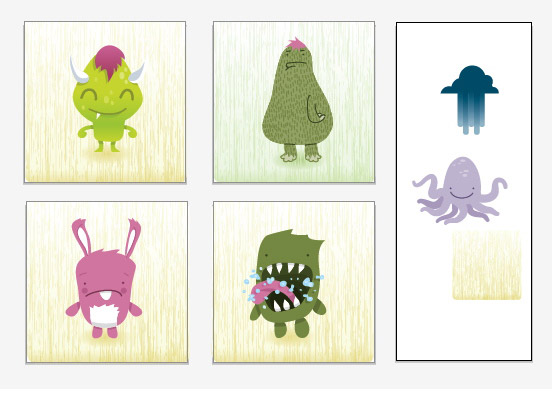
Finestre documenti a schede e Pannello Disposizione documenti
Nel nuovo CS4, è possibile visualizzare più documenti in una vista a schede o orientarli fianco a fianco dalla finestra Disponi documenti.
Questa nuova funzionalità ha drasticamente ripulito il mio spazio di lavoro. Prima, avrei molte finestre mobili su tutto il mio schermo. Ora posso navigare le schede dei miei documenti aperti o anche visualizzare i documenti aperti in una bella disposizione di mia scelta.
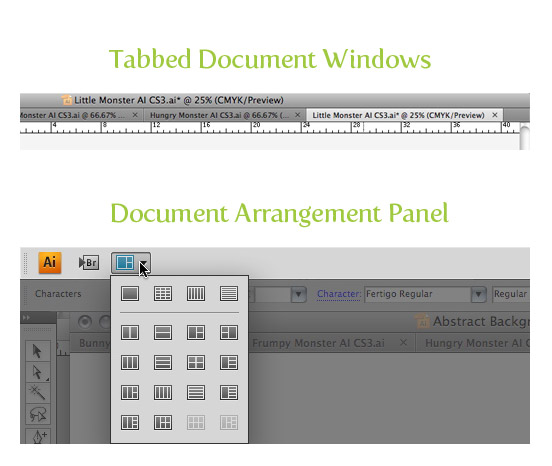
Commutatore di lavoro e barra delle applicazioni
Nel nuovo CS4 è presente una barra delle applicazioni. Con la barra delle applicazioni è possibile passare rapidamente a diverse configurazioni dello spazio di lavoro a seconda delle esigenze. È inoltre possibile accedere ad Adobe Bridge dalla barra delle applicazioni.
Mi è sempre piaciuto usare spazi di lavoro diversi per progetti diversi. Ho spazi di lavoro impostati per progetti di illustrazione, progetti di logo, progetti di web design e così via. Posizionare gli interruttori dell’area di lavoro sulla barra dell’applicazione è un leggero cambiamento, ma è un benvenuto. Si potrebbe solo risparmiare qualche clic, ma nel corso del tempo che può ammontare a minuti o addirittura ore. Posso vedere come alcune persone potrebbero non gradire lo spazio extra che occupa, ma puoi facilmente rimuovere la barra se vuoi.
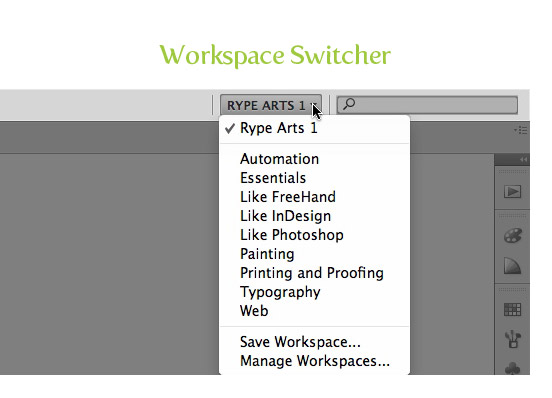
Pratiche guide intelligenti
Nel nuovo CS4, le guide intelligenti sono più pratiche. L’aspetto e i comportamenti sono più discreti e i pop-up appariranno con le informazioni di allineamento e misurazione.
Gli aggiornamenti alle Guide intelligenti sono fantastici. Prima della versione CS4 le guide intelligenti potrebbero a volte confondersi e diminuire la mia attenzione, ma le nuove guide aiutano in questo senso.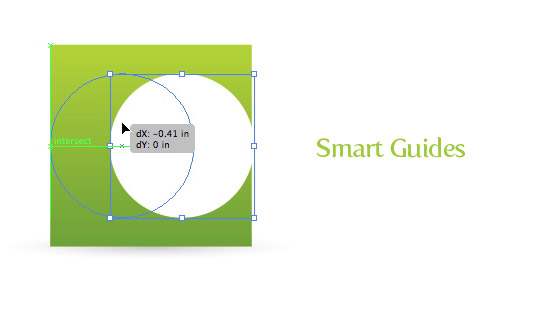
Allineamento oggetti chiave
Il nuovo CS4 consente di accedere rapidamente all’opzione Allineamento chiavi. Un oggetto chiave è l’oggetto con cui si desidera allineare l’altro oggetto. Per specificare e oggetto chiave, selezionare tutti gli oggetti e selezionare nuovamente l’oggetto chiave desiderato.
L’allineamento è importante per me quando lavoro in Illustrator. Sono contento Illustrator rende più facile per designare un oggetto chiave per allineare l’altro oggetto con. In definitiva, questo ha accelerato l’allineamento degli oggetti in Illustrator per me.
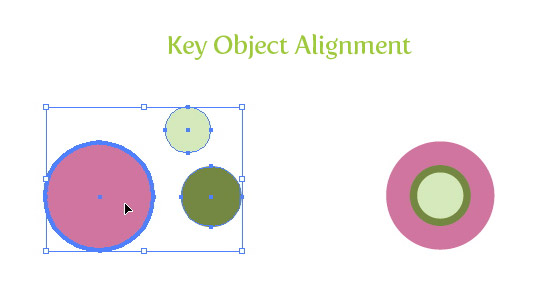
Nuovi strumenti di disegno e colore
Pennello Blob
Con il nuovo pennello Blob è possibile disegnare tracciati che si fondono con la grafica esistente e disegnare tracciati che sono solo riempimento.
Ero molto eccitato quando ho saputo del pennello Blob dopo che Adobe ha annunciato CS4. Ha vissuto fino alle mie aspettative, tranne in un paio di saluti.
Prima di tutto, la possibilità di disegnare percorsi pieni ha accelerato il mio flusso di lavoro. Prima di creare un pennello calligrafico, disegnare il percorso, espandere l’aspetto e ripulire i percorsi. Con il pennello Blob, devo solo disegnare il percorso. Utilizzato in combinazione con una tavoletta con penna, è possibile creare alcuni grandi elementi fluidi.
L’unica parte del pennello Blob che a volte crea problemi per me è la funzione di fusione. Con un pennello calligrafico, posso disegnare una serie di percorsi sovrapposti e comunque essere in grado di ruotare, dimensionare e modificare il percorso. Con il pennello Blob, i percorsi vengono uniti, quindi non posso modificare la dimensione, l’orientamento e così via. Posso ancora usare il pennello calligrafico in CS4, ma sarebbe bello avere la possibilità di non fondersi con il pennello Blob.

Pannello e strumento Gradienti espansi
Il nuovo strumento Gradiente potenziato consente di interagire con i gradienti sull’oggetto stesso aggiungendo o modificando gli arresti di colore, applicando la trasparenza agli arresti di colore e cambiando la direzione o l’angolo di un gradiente lineare o ellittico. Anche il pannello Gradiente è stato aggiornato. Il pannello Gradiente ora fornisce un menu di sfumature salvate, accedere direttamente ai pannelli di colore, e applicare la trasparenza ai singoli punti di colore, tra le altre cose.
Il nuovo strumento Gradiente e pannello sono incredibili! Queste funzionalità ampliate richiedono molto del lavoro di congettura fornito con la creazione e la modifica dei gradienti nelle versioni precedenti di Illustrator. La possibilità di interagire con i gradienti direttamente sull’oggetto è più intuitiva che giocare con la posizione e l’angolo in precedenza. Inoltre, il pannello Gradiente ha la stessa grande caratteristica di editing che lo strumento fa.
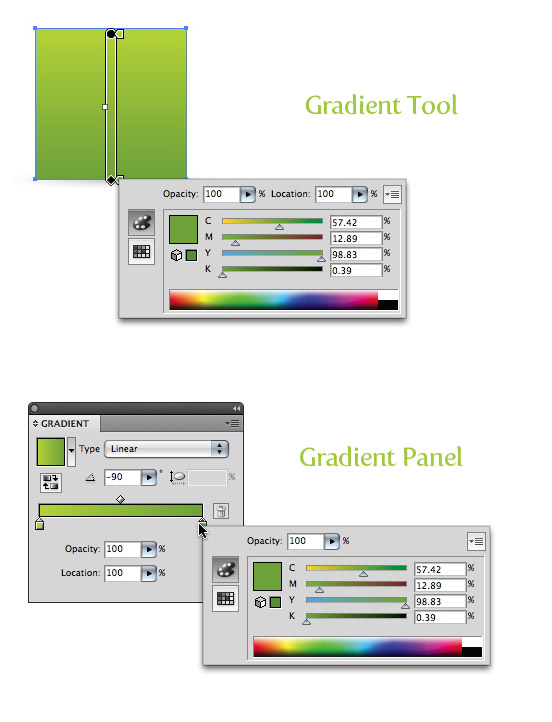
Trasparenza nei gradienti
Nel nuovo CS4, è possibile definire l’opacità dei singoli colori in un gradiente.
Questo è uno dei miglioramenti più graditi a Illustrator. La possibilità di creare trasparenza nei gradienti semplifica la creazione di ombreggiature, vignette e altro ancora. A causa del pannello e dello strumento Gradiente aggiornati, modificare l’opacità di un determinato stop di colore è facile.
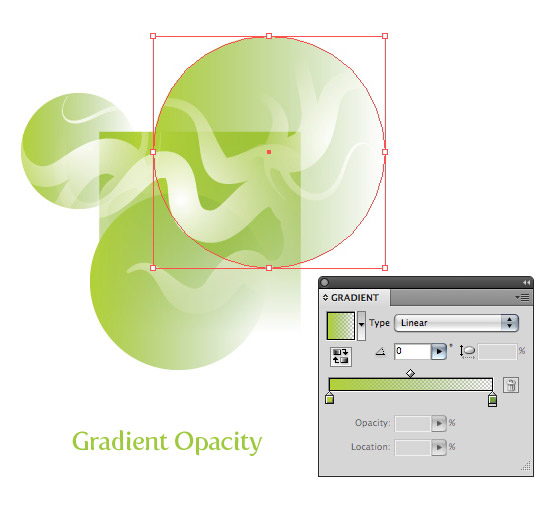
Pannello Anteprima separazioni
Nel nuovo CS4, è ora possibile visualizzare in anteprima le separazioni prima della stampa. Aiutare a evitare errori di output del colore, colori spot inaspettati e sovrastampa indesiderata.
Questa è un’altra nuova funzionalità che è finalmente arrivata a Illustrator. Nessuna lamentela qui, la funzione fa quello che dice e mi ha già aiutato con un paio di progetti. Avere questa funzione mi fa risparmiare la fatica di aprire un file Illustrator in un altro programma solo per vedere le separazioni.
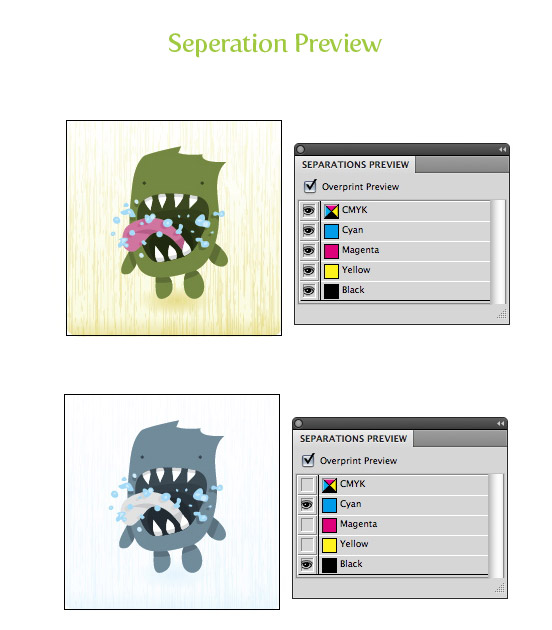
Migliora le funzionalità di base
Maschere di ritaglio con aspetto e accesso chiari e semplificati
Maschere di ritaglio in CS4 ora visualizza l’area mascherata mentre si sposta e si trasforma un oggetto mascherato. Fare doppio clic sull’oggetto mascherato per la modalità di isolamento, in cui è possibile modificare, e visualizzare la maschera indipendentemente da tutti gli altri oggetti.
Le maschere di ritaglio aggiornate hanno già notevolmente migliorato la mia produttività e placato la frustrazione. Se hai lavorato con più oggetti maschera di ritaglio e hai provato a selezionare l’oggetto attorno a loro, sai cosa intendo. La modalità di isolamento è una grande caratteristica pure. Rende la modifica dell’oggetto mascherato molto più facile di prima.
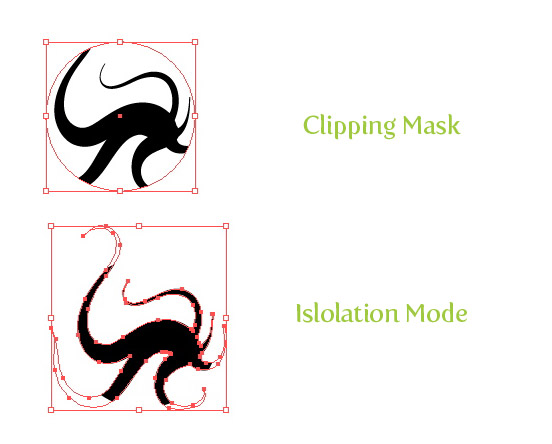
Pannello aspetto aggiornato
Con il pannello Aspetto aggiornato, è possibile visualizzare e utilizzare i controlli completi avanzati, tra cui: effetti, tratti, riempimenti e visibilità.
Non ero entusiasta del pannello di aspetto aggiornato fino a quando non ho avuto il tempo di giocare. Ora puoi fare una grande quantità di modifica degli oggetti in un pannello. Questo aiuta il rimbalzare dal pannello tratto, al pannello colore, al pannello campione, e avanti e indietro. Il pannello Aspetto sta rapidamente diventando il mio pannello preferito in cui lavorare.
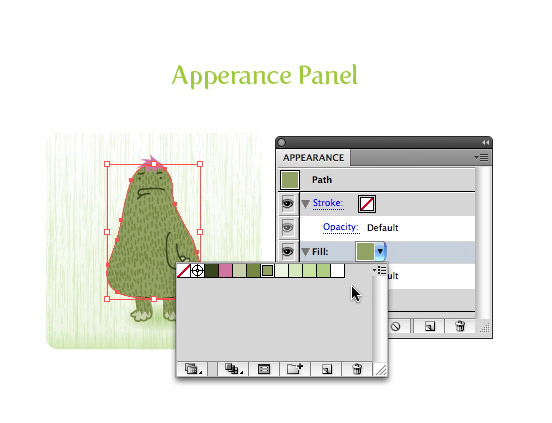
Pannello Stili grafici arricchito
Il pannello Stili grafici aggiornato offre un modo semplice e veloce per visualizzare e applicare gli stili agli oggetti. Ora hai le opzioni per visualizzare l’anteprima come appare sul testo o su un oggetto selezionato. Gli stili solo effetto ora visualizzano i contorni dell’oggetto su cui è stato creato lo stile.
A volte ho uno stile grafico con molti elementi solo effetto. Mi piace il fatto che posso effettivamente vedere il contorno dell’oggetto originale a cui è stato applicato ora. Le anteprime delle miniature sono un bel bonus extra che mi sono trovato ad usare quando si applicano stili grafici al testo.

Integrazione avanzata all’esportazione
Supporto per Flex Extensions
Consegna in modo efficiente contenuti più modificabili e realizzabili agli sviluppatori per progetti web, interattivi e RIA.
Non ho ancora dovuto usare queste funzionalità, quindi non posso parlare con le funzionalità aggiunte che porta. Tuttavia, la funzionalità aggiunta è solitamente accolta favorevolmente.
Supporto per l’esportazione di tavole da disegno multiple
Le tavole da disegno multiple ora semplificano l’esportazione di documenti multipagina. È possibile esportare tavole da disegno in uno dei seguenti formati: PDF, PSD, SWF, JPEG, PNG, TIFF o importare un file Illustrator di tavole da disegno multiple in Adobe InDesign o Adobe Flash.
Il supporto di esportazione multipla è ottimo. Testando i diversi formati non ho incontrato alcun problema. L’esportazione di più tavole da disegno in un pdf a più pagine mi ha già fatto risparmiare tempo e mal di testa. Inoltre, quando si salva fino a una versione precedente di Illustrator è possibile salvare ogni tavola da disegno come un file separato.
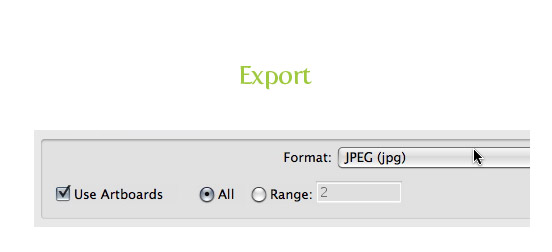
Prestazioni
Non ho fatto alcun test di benchmark con il nuovo CS4 e le versioni precedenti di Illustrator. Tuttavia, non ho visto alcun aumento di velocità durante l’avvio dell’applicazione, l’apertura dei documenti e le prestazioni complessive. Allo stesso modo, non ha visto alcun downgrade nelle prestazioni. Sto usando un Mac, quindi mi sarebbe piaciuto vedere l’integrazione a 64 bit avvenuta nella versione di Windows CS4. Se qualcuno di voi sta lavorando su Windows, hai visto una differenza nelle prestazioni?
Bug, preoccupazioni e mal di testa
Dall’utilizzo di Illustrator nell’ultima settimana mi sono imbattuto solo in un piccolo fastidio. Mi imbatto in questo problema quando uso le funzioni Sottrai e Interseca del pannello Pathfinder. Un tempo potevo creare più oggetti, raggrupparli e Sottrarre o intersecare il gruppo con un altro oggetto. CS4 non me lo permette. Illustrator ora sottrarrà solo la forma più in basso, non la forma raggruppata. Tuttavia, ho trovato un modo per aggirarlo. Invece di raggruppare l’oggetto insieme, creo un percorso composto dagli oggetti. Ora, quando sottraggo o interseco, funziona bene. Questo è un po ‘ fastidioso perché aggiunge un passo in più. Ma, il nuovo pannello pathfinder prende il passo di dover espandere la forma dopo aver premuto una delle funzioni pathfinder. Quindi immagino che sia uguale.
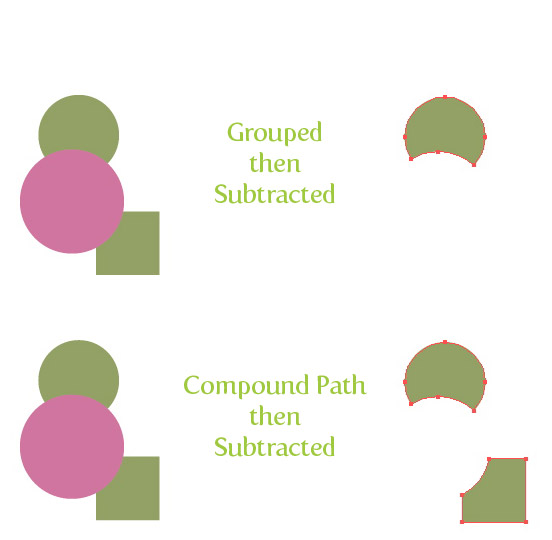
Conclusione
Sono soddisfatto degli aggiornamenti e delle nuove funzionalità di CS4. In particolare, lo strumento Gradiente e l’aggiornamento del pannello, più tavole da disegno e l’aggiornamento del pannello Aspetto mi hanno impressionato. Queste nuove funzioni hanno migliorato la mia produttività in modo significativo, rendendolo un aggiornamento essenziale per me.
Si dovrebbe aggiornare?
illustrator CS4 ha molte ragioni convincenti per l’aggiornamento. Se sei un maniaco della produttività come me, ne varrà la pena di aggiornare. Dopo aver utilizzato solo CS4 per una settimana sono diventato più esperto in Illustrator. Se non ti interessa accelerare il flusso di lavoro, potresti voler aggiornare a causa di alcune funzionalità. Se si utilizzano gradienti per tutto il tempo in Illustrator, è necessario aggiornare. Se si lavora con progetti che richiedono un paio di documenti, è necessario aggiornare. CS4 ha un po ‘ di qualcosa per tutti, basta controllare la funzione e vedere se ha qualcosa per voi!
Ma
Se sei un utente “leggero” di Illustrator, non stai chiedendo a gran voce una delle nuove funzionalità di CS4, non ti interessa la competenza, o non hai i soldi, non cadrai dietro la curva se non aggiorni. Se si sta ancora utilizzando Illustrator 10 e al di sotto, ora è un grande momento per l’aggiornamento.
Hai intenzione di aggiornare?
Sono curioso di vedere quanti lettori stanno per aggiornare. Lo sei?!







Leave a Reply